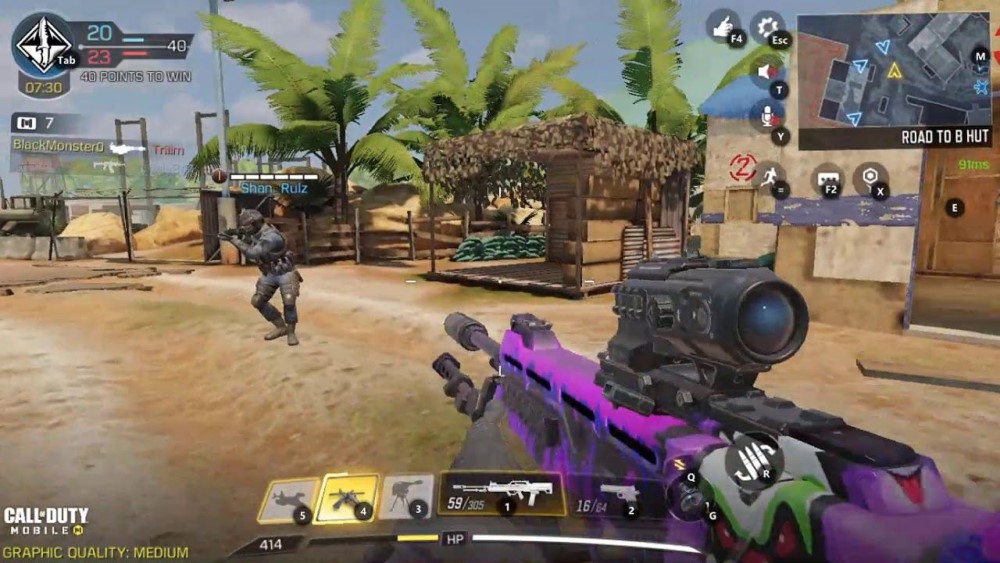WhatsApp wordt op alle platforms gebruikt, zoals Android, iOS en op Windows en Mac, via internet of de desktop-app. Als je problemen ondervindt met WhatsApp-meldingen in de desktop-app op je Windows 10- of 11-pc, zijn we er om je te helpen. In deze lezing bespreken we hoe u WhatsApp-bureaubladmeldingen kunt oplossen die niet werken op Windows 10 en 11. Ondertussen kunt u onze gids raadplegen op WhatsApp-meldingen op Android repareren .
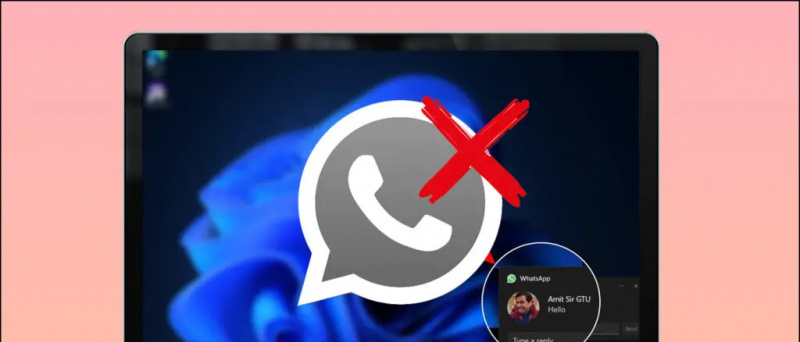
Inhoudsopgave
We hebben enkele manieren bedacht die u kunnen helpen om WhatsApp-meldingen op te lossen die niet werken op uw Windows 10- en 11-pc. Volg het artikel om alle manieren te bekijken om dit probleem op uw Windows-laptop of pc op te lossen.
Schakel WhatsApp-meldingen vanuit de app in
Het eerste waar u zeker van moet zijn, is of u WhatsApp-meldingen hebt ingeschakeld vanuit de WhatsApp Windows-app. Als je het nog niet hebt ingeschakeld, is dit de reden waarom WhatsApp-meldingen niet werken op je bureaublad.
Volg de onderstaande stappen om WhatsApp-meldingen op uw Windows-pc in te schakelen.
1. Open WhatsApp-app op uw Windows-pc en klik op de instellingen pictogram van linksonder.


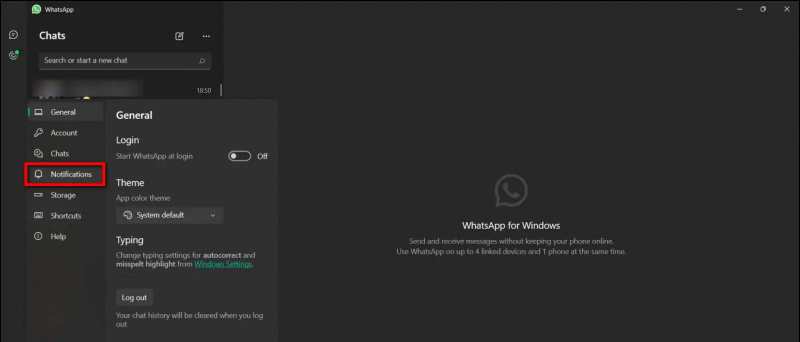
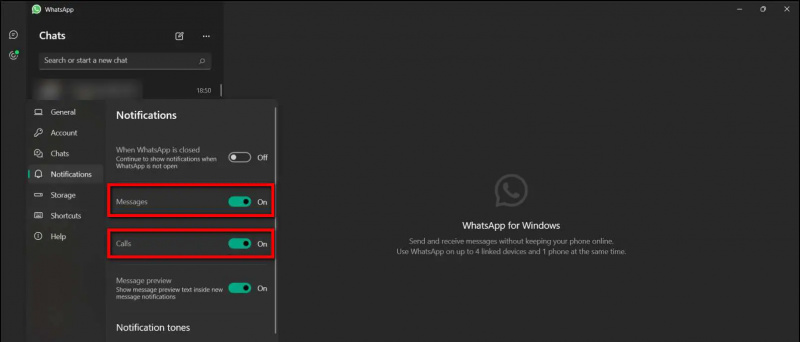
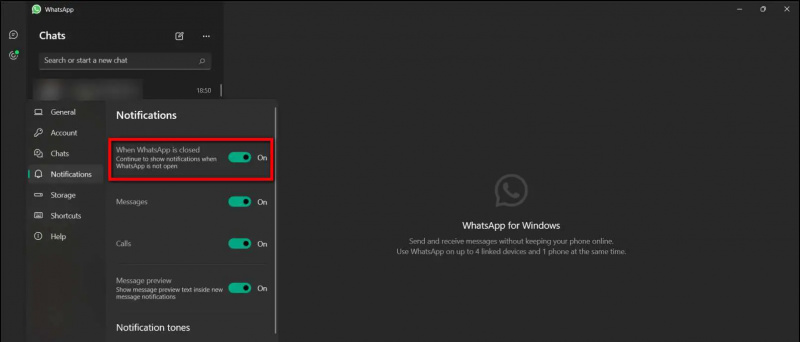
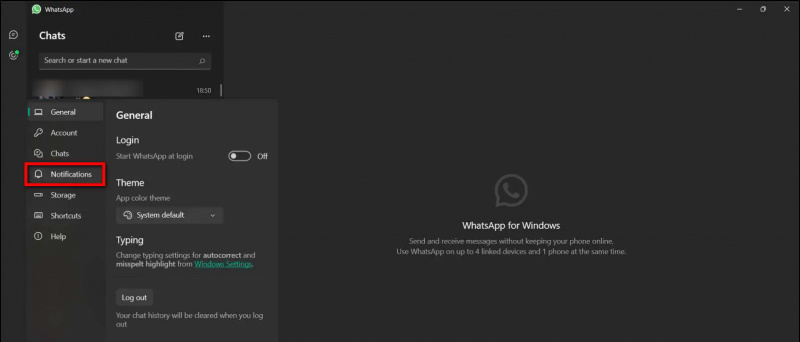
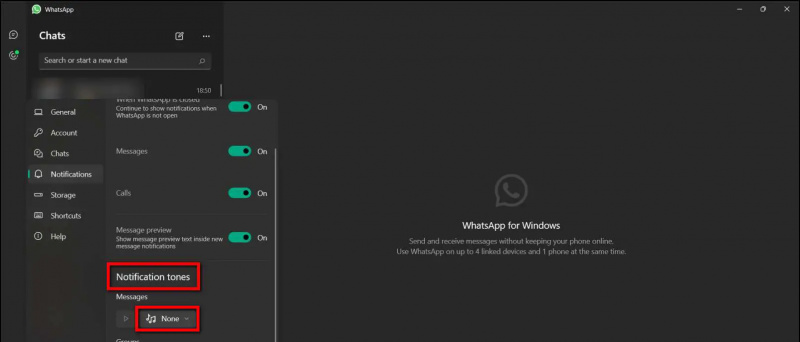
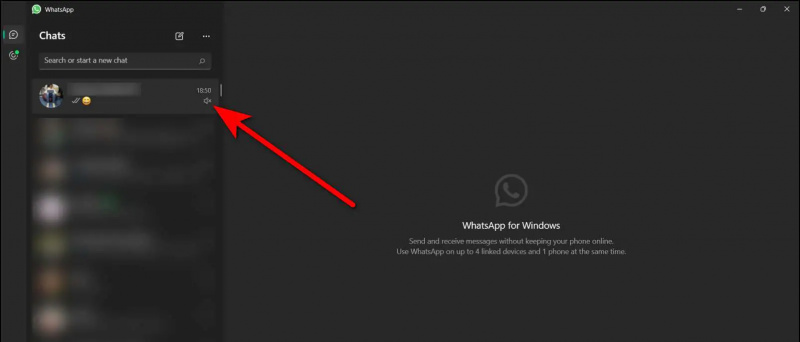
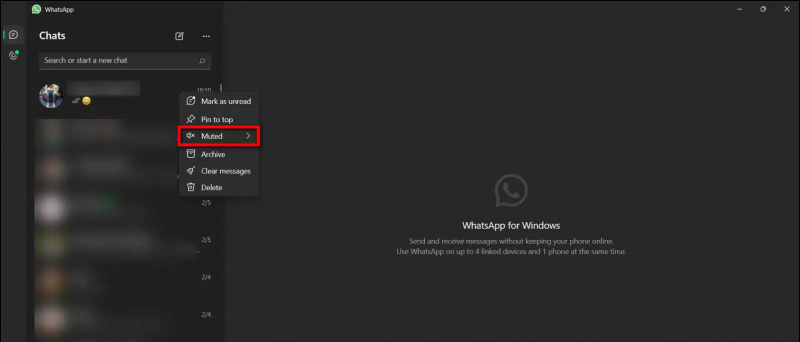
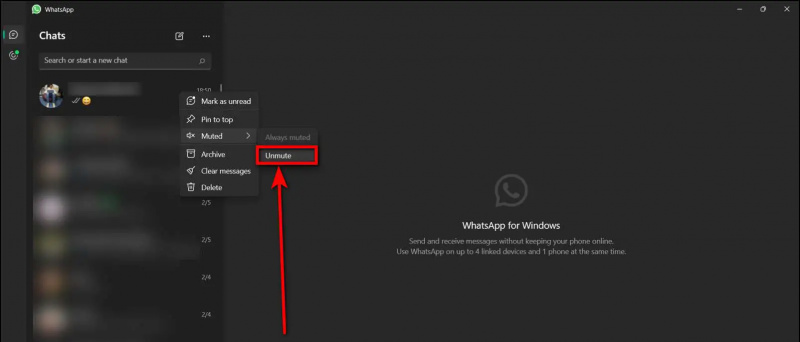
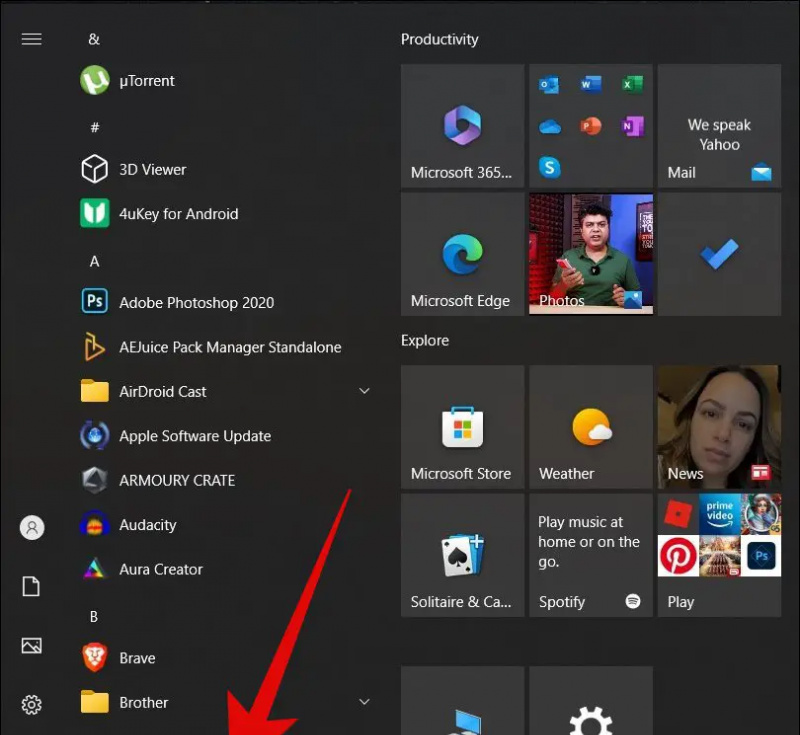
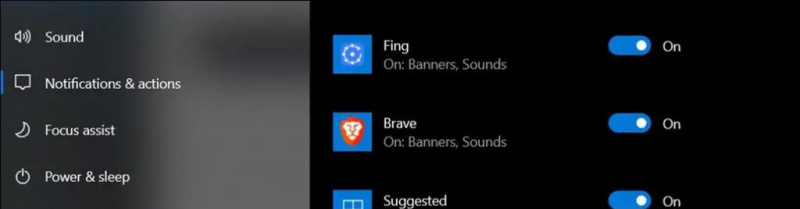
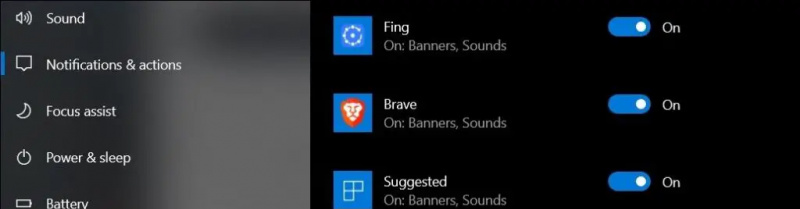





![[Hoe] Android-telefoonmeldingen op uw pc ontvangen](https://beepry.it/img/featured/29/get-android-phone-notifications-your-pc.png)